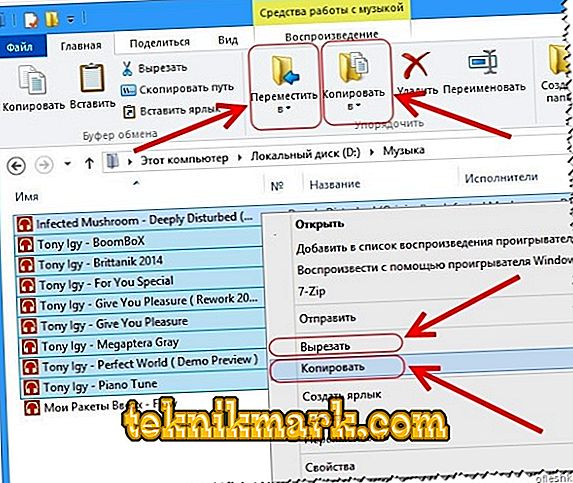Обикновените неща, които изглеждат известни на всички, понякога за някой, са истинска пречка. Разговорът ще разгледа как да се използват флаш дискове, а именно как да се изтегля музика от компютър на USB флаш устройство. Решихме да повдигнем този въпрос, тъй като много компютърни потребители задават много въпроси за него. Така че бъдете внимателни.

Научете как да изтегляте музика от компютър на USB флаш устройство.
Защо да записвате музика на флаш устройство?
Може би някой ще попита защо това е необходимо, ако песните могат да бъдат слушани на компютър или в интернет. Първо, интернет не винаги е под ръка, особено ако сте на път. Второ, не всеки има достъп до високоскоростна връзка, но е много лесно да изтеглите няколко любими песни на USB флаш устройство и да ги прехвърлите на приятел или познат. На трето място, това е почти незаменим нещо за водачите, защото можете да записвате много музика на този компактен носител, а след това да го слушате на пътя. След като се справим с причините, нека пристъпим към практическото изпълнение на задачата.
Свързване на флаш памети
За да направите това, на вашия компютър трябва да отидете в File Explorer. В зависимост от версията на Windows, ще трябва да изпълните помощната програма „Моят компютър“, „Компютър“ или да кликнете върху жълтия татко в лентата на задачите. Показва всички свързани дискове, вътрешни и външни. Обикновено можете да видите три основни раздела: C, D, както и оптично устройство. Буквата, която е присвоена на лазерното устройство, се определя автоматично от системата в зависимост от настройките, както и от това кои други устройства се определят от системата. Някои хора поставят паметта си в повече раздели. Когато включите флаш устройството, той ще се покаже тук. В допълнение, той автоматично ще получи собствено писмо.
Почти винаги, когато външното устройство е включено, системата ще покаже прозорец за автоматично стартиране, който ви пита какво искате да правите с този оператор. Възможно е да се предлагат опции за възпроизвеждане на медийни файлове, копиране на снимки или стартиране на Explorer, за да видите цялото съдържание. Изберете точно последната опция. Ако този прозорец не се появи, дискът ще се показва автоматично в Windows Explorer.

Намерете USB флаш устройството в устройството Explorer
Ако е активиран автоматичният режим, след това всеки следващ път, когато USB флаш устройството е свързано към компютъра, автоматично се стартира прозорец на Explorer, където можете да видите всички съхранени файлове. Ако не са там, ще се покаже празна папка. Освен това в списъците на всички дискове можете да видите името на вашето устройство. Обикновено по подразбиране е името на производителя.
Записвайте музика на USB флаш устройство
Да предположим, че вече сте подготвили всички песни предварително и ги копирате в една папка на твърдия диск. Сега помислете как да изтеглите музика от компютъра си. Това може да стане по няколко начина.
Метод 1
- Чрез контекстното меню (метод 1). Най-лесният вариант. За да започнете, отидете в папката на вашия твърд диск, където песните ви се съхраняват за запис. След това кликнете върху името на папката с десния бутон на мишката и изберете опцията "Копиране". Сега тази папка е в клипборда на компютъра. Системата запомни, че сте копирали тази папка. Сега трябва да покажете мястото, където искате да поставите копираните файлове. В Explorer, отворете флаш устройството, щракнете с десния бутон и изберете опцията "Paste". Веднага ще се появи прозорец, показващ колко файла са копирани и колко време остава, преди процедурата да приключи. Изчакайте няколко секунди или минути и ще видите, че музиката вече се намира на флаш устройството.
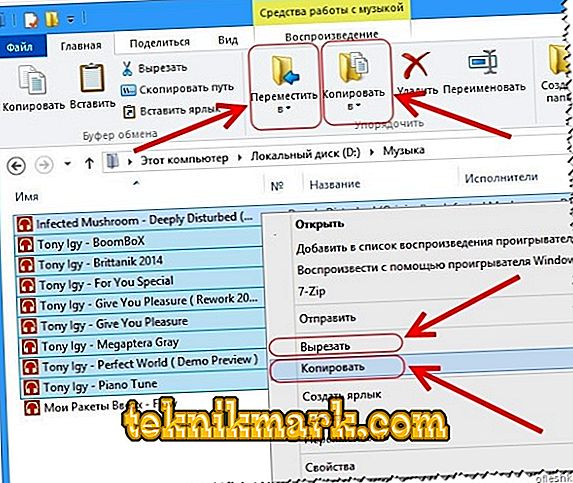
Такива манипулации можете да копирате музика
Метод 2
- Чрез контекстното меню (метод 2). Отидете в папката, в която се намират музикалните композиции, щракнете с десния бутон на мишката върху необходимите файлове или върху целия каталог, след което щракнете върху елемента „Изпрати“, в изскачащото меню, на което ще видите името на преносимия ви носител. Изберете го, след което ще се появи същият прозорец, показващ хода на прехвърлянето на файлове.
- Използване на клавишната комбинация. Как да изтеглите любимите песни от компютър на USB флаш устройство, като цяло, без да използвате мишката и контекстното меню на Windows Explorer? Отидете в папката на вашия твърд диск, където искате да изтеглите музика от вашия компютър на USB флаш устройство, изберете всички файлове, като натиснете клавишната комбинация Ctrl + A, след това отидете на USB флаш устройството и натиснете друга комбинация, този път Ctrl + V. показва колко е вече копирано и колко остава.

Използването на тези клавишни комбинации е много лесно.
- Плъзнете и пуснете файлове и папки. Друга алтернативна опция, която позволява, по принцип, да се направи без да се запаметяват всякакви комбинации и елементи от контекстното меню. Прозорецът на Windows Explorer се изгражда по следния начин: главният прозорец вдясно, който е много по-широк от лявата, и менюто за бърз достъп на дисковете и папките на компютъра вляво. Отидете до желаната директория на твърдия диск на компютъра, изберете желания музикален файл, след това задръжте левия бутон на мишката и го плъзнете в левия прозорец, като задържите курсора на името на флаш устройството. Ако вече има някои папки, внимавайте да не пропуснете основната част от файловата система и песните не са в друга директория. След няколко минути процесът на копиране ще приключи.

Просто плъзнете и пуснете файловете, като изберете мишката.
Премахване на флаш устройство
След това идва моментът, в който трябва да премахнете записаните носители от USB порта на компютъра. Някои просто го изваждат, но трябва да го направите малко по-различно. В главния прозорец на Explorer, преместете курсора на името на носителя, щракнете с десния бутон и изберете "Extract". В долния ляв ъгъл ще се появи съобщение, че оборудването може да бъде премахнато. В изследователя флаш устройство вече не се показва. Сега смело я извадете от USB порта.

Следвайте внимателно инструкциите
Възпроизвеждане на музика от флаш устройство
Сега поставете USB флаш устройството в друг компютър, чрез Explorer, намерете музиката, записана върху нея, и след това можете да правите каквото ви трябва с него. Ако просто искате да слушате музика, кликнете два пъти върху песента, за да стартирате плейъра. Ако трябва да изтеглите съдържание на друг компютър, направете го по същия начин, както преди. Ако използвате радиото в колата си, поставете USB флаш устройството в съответния слот и натиснете бутона за възпроизвеждане.
заключение
Това е всичко. Днес научихте как да изтегляте музика от USB или USB флаш устройство от компютър или лаптоп. Надяваме се, че няма да имате никакви трудности с това. Ако нищо не се изтегли и все още има въпроси, попитайте ги в коментарите.